오늘은 IntelliJ IDEA를 활용하여 Python 개발 환경을 구축하는 방법에 대해 알아보려고 합니다. 이 글에서는 Python 설치부터 환경 설정, 그리고 첫 프로그램 작성까지의 과정을 단계별로 쉽게 따라갈 수 있도록 안내해 드릴 것입니다.
Python은 데이터 과학, 웹 개발, 자동화 등 다양한 분야에서 활용되는 강력한 프로그래밍 언어입니다. 특히, 첫 프로그램으로는 네이버 홈페이지에서 뉴스 헤드라인을 가져오는 간단한 웹 크롤링 프로그램을 작성해 보겠습니다. 이를 통해 Python의 세계로 더욱 쉽게 진입할 수 있습니다.
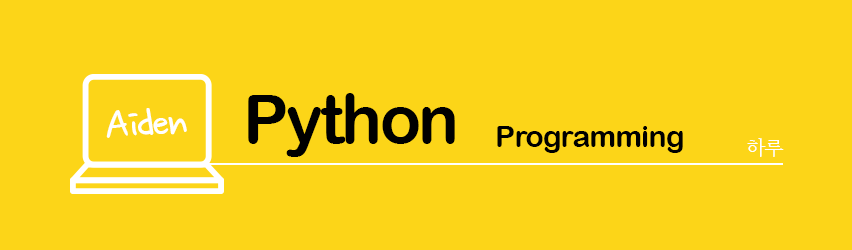
Python과 IntelliJ IDEA 소개
○ Python의 중요성과 사용 분야
Python은 간결하고 읽기 쉬운 문법으로 초보 개발자들에게 사랑받는 프로그래밍 언어입니다. 그러나 Python의 강력함은 그것만으로 정의되지 않습니다. Python은 데이터 과학, 웹 개발, 자동화, 인공 지능, 기계 학습 등 다양한 분야에서 활용되는 강력한 도구입니다. 이는 Python이 다양한 라이브러리와 프레임워크를 지원하기 때문에 가능합니다. 예를 들어, 데이터 분석을 위한 Pandas, 웹 개발을 위한 Django, 기계 학습을 위한 TensorFlow 등이 있습니다.
○ IntelliJ IDEA의 장점과 Python 개발 활용법
IntelliJ IDEA는 JetBrains에서 개발한 통합 개발 환경(IDE)으로, 사용자 친화적인 인터페이스, 효율적인 코드 내비게이션, 강력한 디버깅 도구, 다양한 플러그인 지원 등의 기능을 제공합니다. 이러한 기능들을 활용하면 개발 과정이 더욱 효율적이고 즐거워집니다. Python 개발은 IntelliJ IDEA에서 제공하는 Python 플러그인을 설치하면, Python 코드 작성, 실행, 디버깅을 쉽게 할 수 있습니다.
이제 이 두 가지 도구, Python과 IntelliJ IDEA를 활용하여 효과적인 개발 환경을 구축하는 방법에 대해 알아보겠습니다.
Python 설치하기
Python을 설치하는 것은 간단합니다. Python의 공식 웹사이트에서 가장 최신 버전의 Python을 다운로드 받을 수 있습니다. 다운로드한 후 설치 파일을 실행하면 설치 과정이 시작됩니다.
설치가 완료되면, 정상적으로 설치되었는지 확인해 봅시다. 커맨드 라인을 열고 다음과 같이 입력해 보세요.
python --version
이 명령어를 실행하면 설치된 Python의 버전 정보가 출력됩니다. 이를 통해 Python이 정상적으로 설치되었는지 확인할 수 있습니다.
IntelliJ IDEA 설치 및 Python 플러그인 설정
○ IntelliJ IDEA 설치하기
IntelliJ IDEA는 JetBrains에서 개발한 통합 개발 환경(IDE) 중 하나로, 다양한 프로그래밍 언어를 지원합니다. IntelliJ IDEA를 설치하고 설정하는 방법에 대해서는 이전에 작성한 "IntelliJ IDEA 완벽 가이드: 설치부터 환경 설정까지, 원활한 개발 시작!" 글을 참조해 주세요. 이 가이드를 통해 IntelliJ IDEA의 다운로드부터 설치, 그리고 기본 설정까지 상세하게 알아볼 수 있습니다.
○ Python 플러그인 설정하기
IntelliJ IDEA를 설치한 후에는 Python 플러그인을 설치해야 합니다. 이 플러그인은 IntelliJ IDEA에서 Python 코드를 작성하고 실행하는 데 필요한 도구를 제공합니다.
플러그인을 설치하려면 IntelliJ IDEA의 설정 메뉴로 이동하고, 플러그인 섹션을 선택합니다. 그런 다음 검색 창에 "Python"을 입력하고 검색 결과에서 Python 플러그인을 찾아 설치합니다.
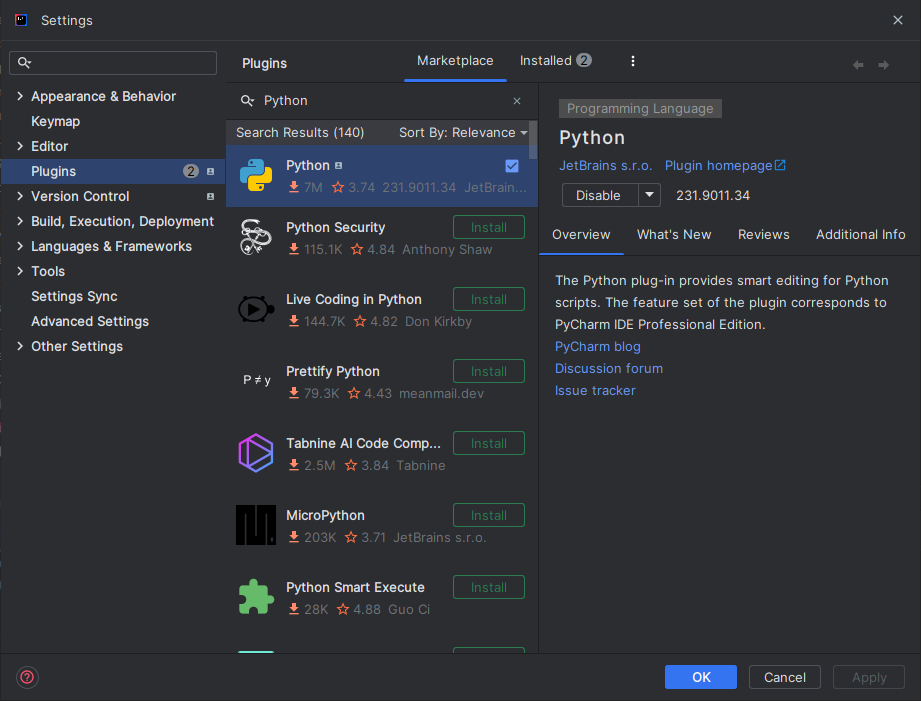
플러그인 설치가 완료되면 IntelliJ IDEA를 재시작해야 합니다. 재시작 후에는 Python 코드를 작성하고 실행할 수 있습니다.
Python 프로젝트 생성하기
Python 프로젝트를 생성하는 것은 IntelliJ IDEA에서 매우 간단합니다. 아래의 단계를 따라 해봅시다.
1. IntelliJ IDEA를 실행하고 'File' > 'New' > 'Project...'를 선택합니다.
2. 'New Project'에서 Language 항목을 'Python'으로 선택합니다.
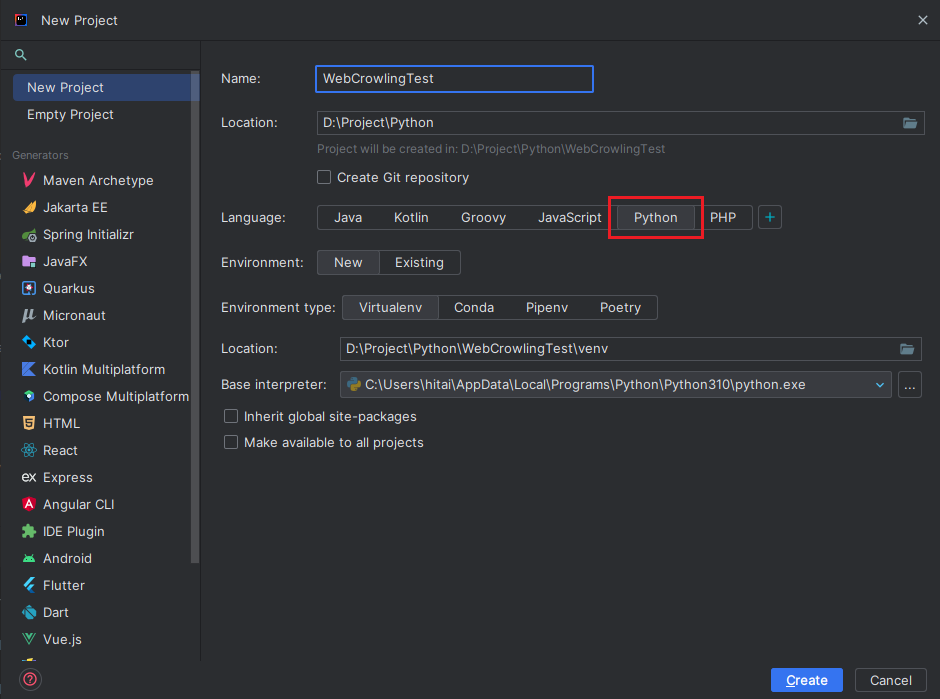
3. 'Environment type'은 'Virtualenv'를 사용합니다.
4. 'Base interpreter'는 이전 단계에서 설치한 Python 실행파일을 선택합니다.
5. 'Create' 버튼을 클릭하여 프로젝트를 생성합니다.
※ 'Virtualenv'는 각각의 프로젝트에 독립적인 Python 환경을 제공하는 도구입니다. 개인 PC나 서버에 별도로 파이썬 환경을 구성하지 않았다면, 대부분의 경우 'Virtualenv'를 사용하게 됩니다.
첫 Python 프로그램 작성 및 실행하기: 웹 크롤링으로 시작하기
Python을 배우기 시작하면, 가장 먼저 'Hello, World!' 프로그램을 작성해 보는 것이 일반적입니다. 하지만 여기서는 좀 더 흥미로운 프로젝트를 시작해 보겠습니다. 바로 웹 크롤링입니다. 웹 크롤링은 웹 페이지에서 원하는 정보를 추출하는 과정을 말합니다. Python은 웹 크롤링을 위한 라이브러리를 제공하므로, 이를 활용해 간단한 웹 크롤링 프로그램을 작성해 보겠습니다.
먼저, 웹 크롤링에 필요한 라이브러리를 설치해야 합니다. Python에서는 requests 라이브러리로 웹 페이지를 가져오고, BeautifulSoup 라이브러리로 웹 페이지에서 원하는 정보를 추출할 수 있습니다. IntelliJ IDEA의 터미널에서 다음 명령을 실행하여 이 라이브러리들을 설치합니다.
pip install requests beautifulsoup4
이제 웹 크롤링 프로그램을 작성해 보겠습니다. 이 프로그램은 네이버 홈페이지에서 뉴스 헤드라인을 가져옵니다.
먼저, 'File' > 'New' > 'Python File'을 선택하고, 새 파일의 이름 입력 후 'Enter'를 누릅니다.
이제 생성된 Python 파일에 아래 코드를 작성해 보세요.
import requests
from bs4 import BeautifulSoup
# 네이버 뉴스 페이지에서 HTML을 가져옵니다.
response = requests.get("https://news.naver.com/")
# BeautifulSoup 객체를 생성합니다.
soup = BeautifulSoup(response.text, 'html.parser')
# 뉴스 헤드라인을 선택합니다.
headlines = soup.select("div.cjs_channel_card div.cjs_journal_wrap._item_contents div.cjs_news_tw div.cjs_t")
# 각 헤드라인의 텍스트를 출력합니다.
for headline in headlines:
print(headline.text.strip())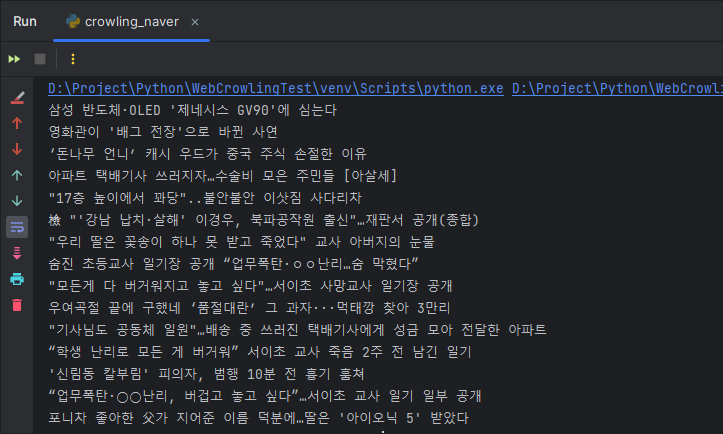
이 코드를 IntelliJ IDEA에서 실행하면, 네이버 홈페이지의 뉴스 헤드라인이 출력됩니다. 이렇게 웹 크롤링을 통해 웹 페이지에서 원하는 정보를 쉽게 가져올 수 있습니다.
이상으로 IntelliJ IDEA를 활용한 Python 개발 환경 구축과 웹 크롤링 프로그램 작성 방법에 대해 알아보았습니다. 이를 통해 Python의 강력함과 IntelliJ IDEA의 편리함을 경험해 보셨길 바라며, 앞으로도 계속해서 Python과 IntelliJ IDEA를 활용하여 다양한 프로젝트를 진행해 보시기 바랍니다.
※ 금융 데이터 분석을 위한 Python 프로그래밍: 주식 및 환율 데이터 수집 방법
금융 데이터 분석을 위한 Python 프로그래밍: 주식 및 환율 데이터 수집 방법
이 글에서는 Python을 활용한 금융 데이터 분석에 초점을 맞추어, 주식 및 환율 데이터를 어떻게 수집하고 저장하는지에 대한 실질적인 방법을 제공합니다. FinanceDataReader라는 강력한 라이브러리
aday7.tistory.com
'IT 개발 이야기 > Python' 카테고리의 다른 글
| Mac OS에서 Python 환경 구축: 설치, 환경 변수 설정, IntelliJ 연동 (0) | 2023.11.08 |
|---|---|
| Python에서 Enum과 namedtuple로 데이터 관리: random.choice로 랜덤 선택하기 (32) | 2023.09.09 |
| Python & Selenium으로 네이버 로그인 자동화: 보안 캡챠 회피 방법 (33) | 2023.09.09 |
| Python으로 Chrome 제어하기: Selenium 및 ChromeDriver 설치부터 기본 사용까지 (4) | 2023.08.19 |
| 금융 데이터 분석을 위한 Python 프로그래밍: 주식 및 환율 데이터 수집 방법 (0) | 2023.07.23 |





댓글